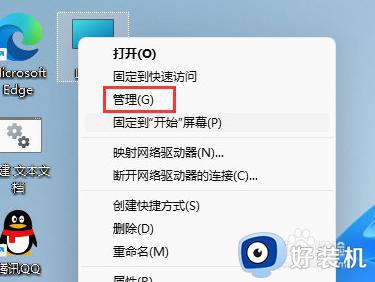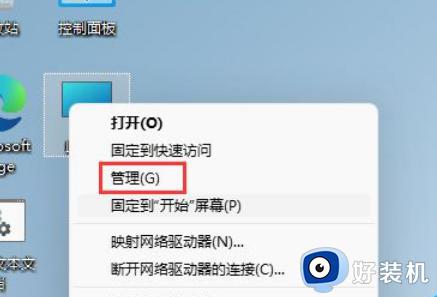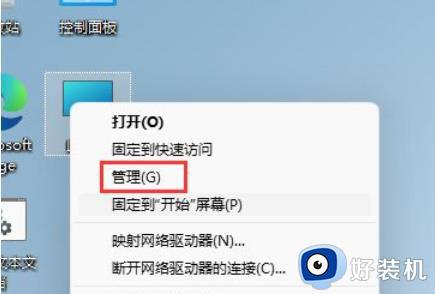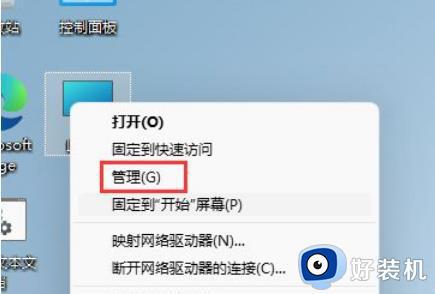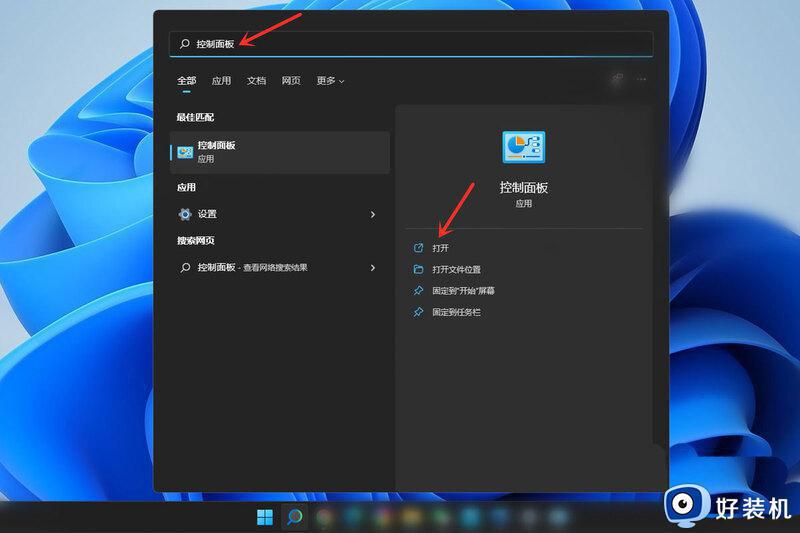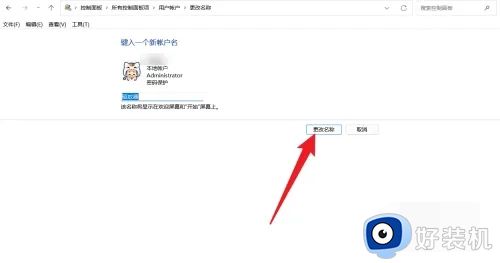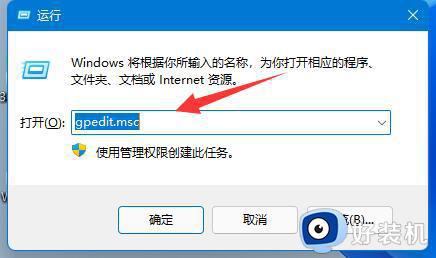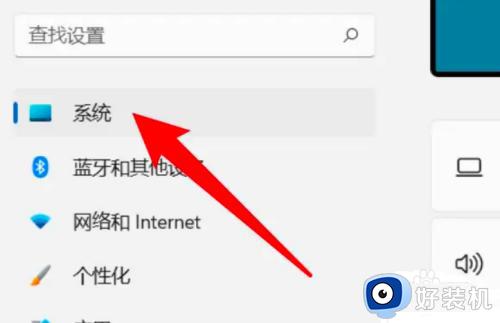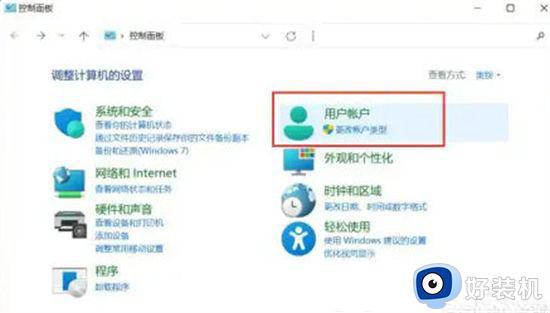win11怎么修改用户名称 win11系统更改用户名称的方法
时间:2024-04-09 10:28:16作者:xinxin
虽然电脑新安装的win11正式版系统中自带有默认的用户名称,不过千篇一律的用户名称也无法满足小伙伴的个性化需求,因此有些用户就想要对win11系统中默认的用户名称进行修改,以便满足操作习惯,那么win11怎么修改用户名称呢?其实方法很简单,这里小编就来教大家win11系统更改用户名称的方法。
具体方法如下:
1、在Win11系统桌面,点击【此电脑】,在弹出菜单中选择【管理】菜单项。
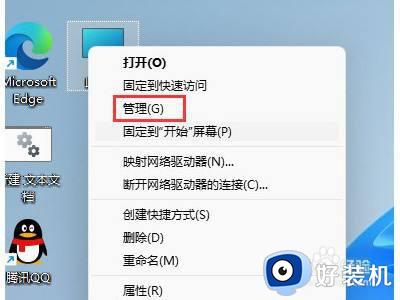
2、点击【本地用户和组】,点击【用户】。
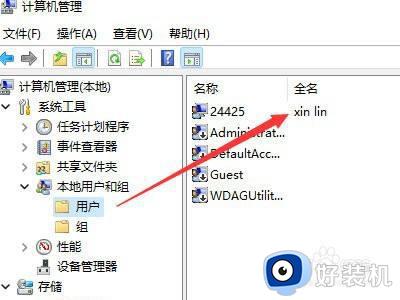
3、双击当前的用户名,打开该用户的属性窗口,修改该用户的名称。
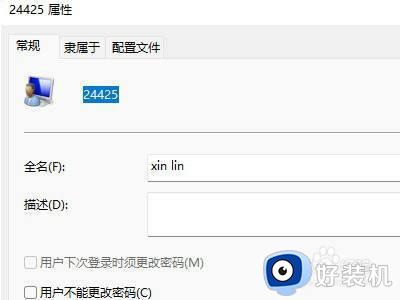
以上就是小编给大家介绍的关于win11系统更改用户名称的方法了,还有不清楚的用户就可以参考一下小编的步骤进行操作,希望本文能够对大家有所帮助。